- Autor Jason Gerald [email protected].
- Public 2023-12-16 11:15.
- Zadnja promjena 2025-01-23 12:19.
Ako nadograđujete na noviji tvrdi disk ili se vaš stari tvrdi disk uskoro povlači, razmislite o njegovu kloniranju. Kloniranje tvrdog diska znači čuvanje svih starih podataka savršeno netaknutima i spremnima za upotrebu na novom tvrdom disku. Slijedite ovaj vodič kako biste saznali kako.
Korak

Korak 1. Izradite sigurnosnu kopiju važnih podataka
Iako proces kloniranja neće uzrokovati gubitak podataka, pametan je potez osigurati sigurnosnu kopiju važnih datoteka za svaki slučaj. Napravite sigurnosnu kopiju datoteka na prijenosnom pogonu, DVD -u ili usluzi za pohranu u oblaku na internetu.

Korak 2. Montirajte pogon koji želite klonirati
Kad klonirate pogon, kopirate postojeći pogon u novi pogon. Novi pogon mora biti instaliran prije nego što možete klonirati stari pogon.
Novi pogon ne treba formatirati da bi se klonirao stari pogon
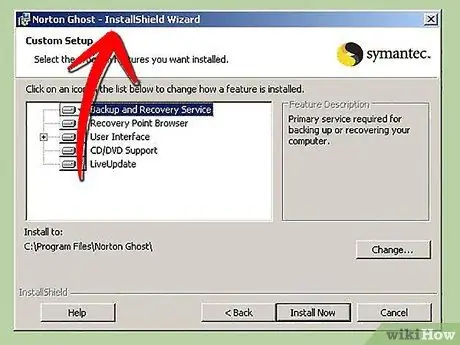
Korak 3. Instalirajte softver za kloniranje
Da biste klonirali tvrdi disk, za to morate instalirati poseban softver. Također možete kupiti profesionalni softver kao što je Norton Ghost ili preuzeti besplatni program poput HDClone. Ovaj vodič će objasniti kako koristiti oboje.
-
Norton Ghost će preostali slobodni prostor na novom pogonu pretvoriti u istu particiju kao i klonirani disk. To znači da se svaki preostali prostor nakon kopiranja diska može koristiti za operacijski sustav bez potrebe za stvaranjem nove particije.

Klonirajte (kopirajte) tvrdi disk u sustavu Windows XP Korak 3Bullet1
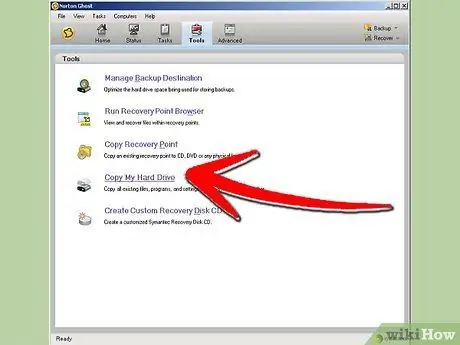
Korak 4. Klonirajte pogon pomoću Norton Ghost -a
Na glavnom izborniku odaberite Ghost Advanced, a zatim kliknite gumb Clone.
-
Navedite izvorni pogon. Ovo je STARI pogon koji ćete kopirati. Dvaput provjerite jeste li odabrali pravi pogon. U protivnom biste mogli kopirati prazan tvrdi disk na stari tvrdi disk i prebrisati sve svoje podatke.

Klonirajte (kopirajte) tvrdi disk u sustavu Windows XP Korak 4Bullet1 -
Odredite odredišni pogon. Ovo je NOVI pogon koji sadrži datoteke koje ste kopirali. Ovo je pogon koji ste upravo montirali. Model i veličinu svake opcije možete vidjeti ispod okvira.

Klonirajte (kopirajte) tvrdi disk u sustavu Windows XP Korak 4Bullet2 -
Pritisnite Dalje za pristup sažetku. Ovo vam je posljednja prilika da prije početka kloniranja provjerite jesu li vaše postavke točne. Kad budete spremni, kliknite Pokreni sada. Vaš će se sustav ponovno pokrenuti, a Ghost će se učitati u DOS -u.

Klonirajte (kopirajte) tvrdi disk u sustavu Windows XP Korak 4Bullet3 -
Pričekajte da se završi proces kloniranja. Ovisno o količini podataka koje kopirate, to bi moglo potrajati. Nakon što je kloniranje dovršeno, vaš će se sustav ponovno pokrenuti i Windows će se učitati. Možete provjeriti je li pogon kloniran odlaskom na Moje računalo i provjerom novog pogona.

Klonirajte (kopirajte) tvrdi disk u sustavu Windows XP Korak 4Bullet4 -
U ovom trenutku još uvijek pokrećete stari pogon. Za pokretanje novog pogona prijeđite na korak 6.

Klonirajte (kopirajte) tvrdi disk u sustavu Windows XP Korak 4Bullet5
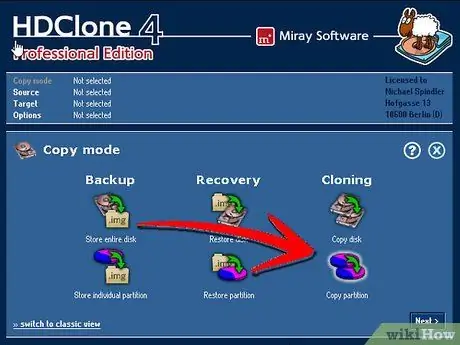
Korak 5. Klonirajte pogon pomoću HDClone
Snimite datoteku slike HDClone na CD kako biste se mogli pokrenuti s nje. Ako pokrenete sustav s CD -a, učitat će se DOS sučelje.
-
Tipkama sa strelicama/klikom miša odredite izvorni disk. Disk Source je STARI tvrdi disk koji ćete kopirati.

Klonirajte (kopirajte) tvrdi disk u sustavu Windows XP Korak 5Bullet1 -
Tipkama sa strelicama/klikom miša odredite odredišni disk. Odredište diska je NOVI tvrdi disk na kojem možete smjestiti kopije svojih datoteka. Pažljivo provjerite jeste li odabrali pravi pogon kako ne biste slučajno prepisali stare podatke praznim diskom.

Klonirajte (kopirajte) tvrdi disk u sustavu Windows XP Korak 5Bullet2 -
Postavite opcije. Upotrijebite napredne opcije za sigurnije kopiranje/kloniranje.

Klonirajte (kopirajte) tvrdi disk u sustavu Windows XP Korak 5Bullet3 -
Pritisnite start za početak procesa kloniranja i pričekajte da se proces kloniranja dovrši. To može potrajati, osobito ako je tvrdi disk veliki. Nakon što proces završi, vaš novi pogon imat će točnu kopiju starog pogona, a preostali prostor neće biti popunjen.

Klonirajte (kopirajte) tvrdi disk u sustavu Windows XP Korak 5Bullet4 - Ako želite dodati taj nedodijeljeni prostor particiji s operacijskim sustavom Windows XP, upotrijebite Partition Magic. Ako ne, možete stvoriti novu particiju s tim preostalim prostorom za upotrebu kao spremište.
- Imajte na umu da možete kopirati cijeli disk na drugi disk, uključujući sve njegove particije, a možete i kopirati samo jednu particiju na novi disk. Vaš novi disk trebao bi biti veći od vašeg trenutnog diska/particije. Preostali prostor ostat će UN-particioniran i kasnije ga možete podijeliti prema svojim potrebama.

Korak 6. Deinstalirajte stari pogon
Nakon što potvrdite da je proces kloniranja bio uspješan, isključite računalo i uklonite stari tvrdi disk. Provjerite jesu li vaše postavke kratkospojnika ispravno postavljene na novom pogonu.
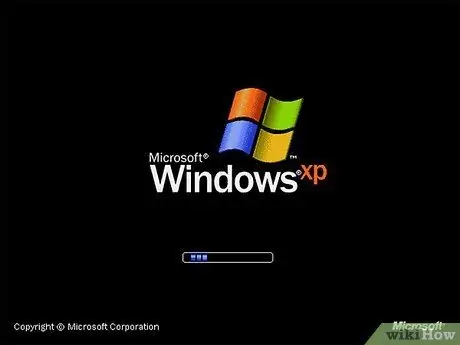
Korak 7. Uključite računalo
Uvjerite se da se sve normalno pokreće i radi kako treba. Ako vaš tvrdi disk nije otkriven, provjerite je li postavka kratkospojnika na tvrdom disku postavljena na Master. Kad znate da je sve u redu, možete ponovno umetnuti stari pogon i formatirati ga.
-
Možda će se od vas tražiti da ponovno aktivirate svoju kopiju sustava Windows. To se ne događa uvijek, ali ako se to dogodi, nazovite navedeni broj i Microsoft će vam putem telefona dati kôd za ponovnu aktivaciju.

Klonirajte (kopirajte) tvrdi disk u sustavu Windows XP Korak 7Bullet1 -
Ako klonirate pogon kako biste ga stavili na novo računalo, morat ćete izvršiti popravak instalacije sustava Windows XP kako bi sve radilo ispravno. Pri tome morate kontaktirati Microsoft radi ključa za ponovnu aktivaciju.

Klonirajte (kopirajte) tvrdi disk u sustavu Windows XP Korak 7Bullet2
Savjeti
- Većina softvera za kopiranje može se kopirati i na CD ili DVD.
- Datoteke možete kopirati pojedinačno u Windows Exploreru ako vam nije potreban operacijski sustav (Windows) ili softver.
Upozorenje
- Pazite da kopirate u pravom smjeru. Nema ništa gore od kopiranja praznog pogona na jedan sa sadržajem i svim vašim podacima!
- Ako nastavite koristiti svoje staro računalo, nemojte kršiti licencni ugovor.
- Ako nastavite koristiti staro računalo na istoj mreži, vaša IP adresa može biti u sukobu.






